728x90
반응형
안녕하세요, 연작가입니다. 오늘은 우리가 자주 사용하는 공인인증서 복사하는 방법을 알려드리려고 합니다. 노트북에 사용하거나, 핸드폰에 저장을 하기도 하지만 때로는 USB에 복사해야 할 때도 가끔 있답니다.
아주 쉽고 간단하게 설명드려 볼게요! 저희 아빠께서 부탁을 하셔서 저도 오랜만에 해봤답니다. 공인인증서는 신한은행이라서 일단 신한은행 홈페이지에 접속했어요.
1. 신한은행 홈페이지 접속

신한은행 홈페이지 접속 후 첫 화면에 보이는 조회 또는 이체 아무거나 클릭해주세요. 인증센터, 인증은 보지 않으셔도 됩니다.
2. 공동인증서 로그인
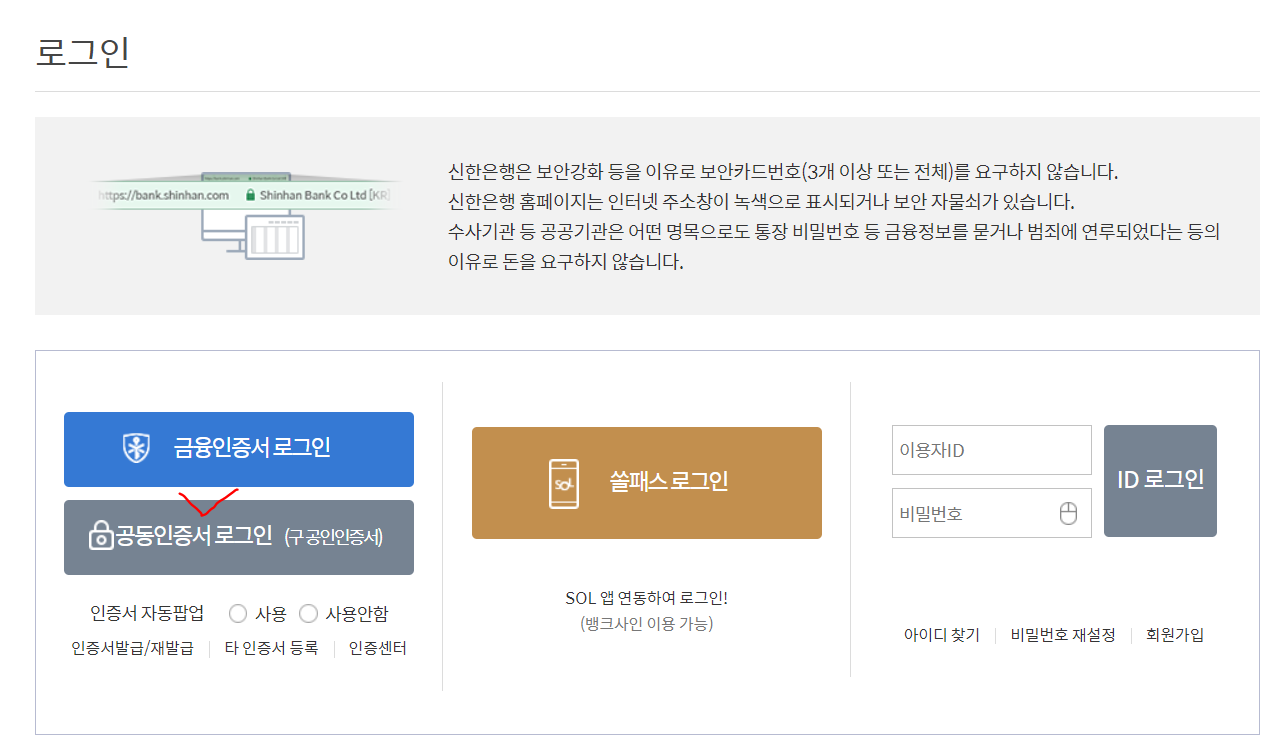
그런 다음 '구 공인인증서 로그인'을 클릭해줍니다.
3. 인증서 관리 클릭

그럼 위와 같이 화면이 뜹니다. 거기서 중간쯤에 보이는 인증서 관리를 클릭해주세요. 인증서 가져오기는 아닙니다!
4. 인증서 복사

클릭하면 화면이 바뀌면서 하단에 인증서 복사 , 인증서 삭제 등의 메뉴들이 나옵니다. 거기서 인증서 복사를 클릭해주세요.
반응형
5. USB선택

그럼 어디에 인증서를 저장할 건지 팝업창이 뜹니다. 거기서 USB를 선택해주시면 됩니다. 다른 곳에 저장을 하고 싶다면 해당하는 메뉴를 선택하면 됩니다.
6. 인증서 암호 입력
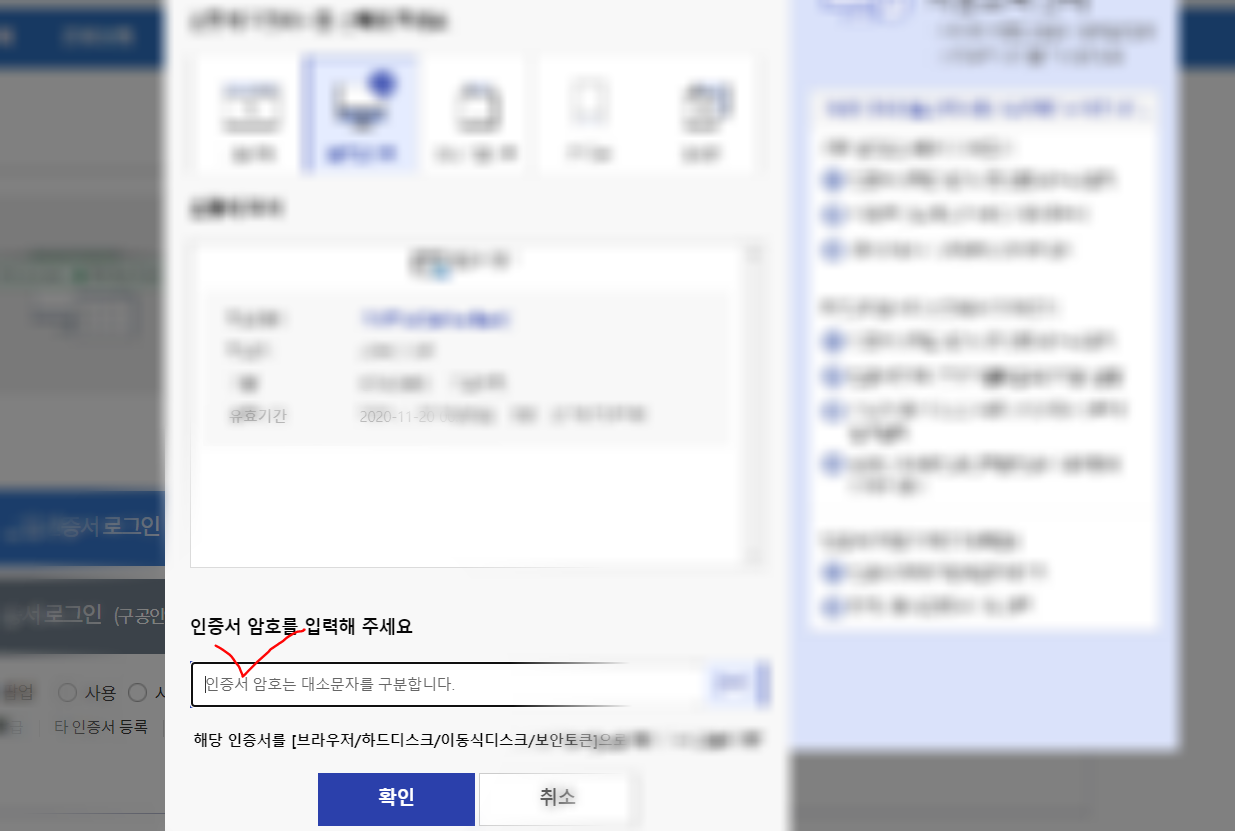
그런 다음 마지막으로 인증서 암호를 입력하면 끝! 그리고 USB에 인증서가 잘 들어왔는지 확인하시면 됩니다. 참 쉽죠? 갑자기 인증서 옮기려고 하면 생각이 안나죠 ㅎㅎ 저도 오늘 포스팅은 저를 위해 기록하는 거랍니다 ㅎㅎ 잊지마시고 오늘 방법처럼 간단하게 해결해보세요.
조금이라도 도움이 되셨길 바라겠습니다. 그럼 오늘도 즐거운 하루 보내세요 ^^ 도움이 되셨으면 하트와 구독 부탁드려요!!

반응형
'정보' 카테고리의 다른 글
| 살림 꿀팁, 종량제 봉투 예쁘게 접기 (0) | 2021.04.07 |
|---|---|
| 호텔 수건 접는 법, 화장실 수납 예쁘게 하기 (0) | 2021.03.19 |
| 아이폰 문서스캔 어렵지 않아요 (0) | 2021.01.07 |
| 결혼 준비 첫번째 상견례, 옷차림, 평촌 해조 (0) | 2020.11.26 |
| 포토샵 공부1, 새 작업 창 만들기 (0) | 2020.10.06 |




댓글